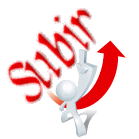Los botones para compartir contenidos son un elemento casi imprescindible en cualquier blog. No son un solo adorno: permiten que otras personas difundan tus posts para conseguir más tráfico y mejorar el posicionamiento de tu sitio.
¿Cómo incluir estos botones cuando usas Blogger? Hay al menos 6 formas de hacerlo:

Una de las herramientas más populares. Es personalizable, soporta 50 lenguajes (se traduce automáticamente) y más de 150 servicios, incluyendo Twitter, Facebook, Myspace, Menéame y opciones para compartir por correo y agregar a favoritos.
Te da la opción de instalar en la sidebar o incluir el código en el post-footer de tu plantilla, pudiendo hacer un seguimiento de tus estadísticas (mediante registro).

Otra conocida opción fácil de instalar, pero que requiere registro. Se añade como si fuera un widget, incorporándose automáticamente al pie de tus posts. Eso sí, es mucho más limitado que AddThis: Aunque te da la posibilidad de mostrar botones rotatorios, es escasamente personalizable; y además, soporta sólo 45 servicios y está en inglés.
Uno de mis favoritos: amigable, personalizable, e incorpora una gran cantidad de servicios (más de 120), incluyendo Menéame (aunque sigo extrañando a Bitácoras en el listado).
Entre las opciones de customización incluye: cambio de colores, encabezados, prioritización de servicios y posibilidad de incorporar servicios adicionales, entre otras. También te ofrece un botón adicional que facilita la suscripción a tus lectores.
Se instala manualmente copypasteando el código bajo el post-body de tu plantilla.

Es el botón de suscripción universal para compartir y votar del cual hablaba hace meses. Puedes generarlo desde la sección de Herramientas de Wikio, escogiendo los servicios que vas a añadir. Lo que me gusta de Wikio, es que es simple pero llamativo, y que incorpora redes sociales hispanas como Bitácoras, Menéame, Fresqui y el mismo Wikio.
Si tienes problemas para incluirlo en tu blog, puedes revisar el video que preparó Wikio (para instalar como widget) o revisar el post de Rosa María para añadir en el pie de las entradas.

Si eres lector frecuente de Mashable, sabrás que en Septiembre pasado implementaron un sistema para compartir imágenes y videos con el arrastre de tu mouse. El servicio, gentileza de Meebo (sí, el mismo sitio donde puedes acceder a tu messenger online), es pago; no obstante, puedes implementar tu propia versión – que nada tiene que envidiarle a Meebo – con jQuery. En Eliseos, Alexis explica cómo hacerlo.
Probablemente has sexy bookmarks visto en muchos blogs en inglés, con mensajes como “sharing is sexy” o “sharing is caring”. La gracia de sexy bookmarks, es el simple pero atractivo efecto mouse-hover que da “movimiento” a los íconos y hace honor a su nombre.
El plugin ha sido adaptado por CSS Reflex para ser incorporado en Blogger y recreado en su versión latina por Pizcos (recomendado). Puedes adaptar la técnica para poner tus propios botones.
¿Cuál preferir?
Pienso que siempre es mejor añadir íconos de social media de tu preferencia para que éstos se adapten al diseño. Sino, me parece que el botón de Wikio es la mejor alternativa: es funcional, estético e incluye las redes sociales hispanas.
Gracias Chica blogger